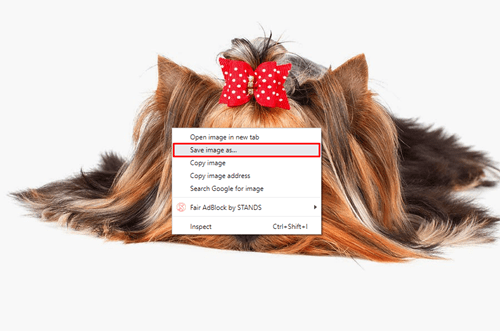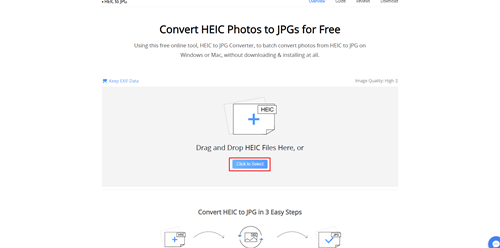Google Fotoğraflar HEIC'i JPG'ye Dönüştürebilir mi?
Google Fotoğraflar, Android ve iPhone'lar dahil tüm cihazları destekler. Bir iPhone'unuz varsa, kayıtlı tüm fotoğraflar için temel formatın HEIC olduğunu bilirsiniz. Biçim yalnızca Apple cihazları tarafından kullanıldığından, bu fotoğrafları JPG'ye dönüştürmediğiniz sürece PC'lerde veya Android cihazlarda açamazsınız.

Neyse ki Google, HEIC fotoğraflarınızı JPG'ye dönüştürmenize olanak tanıyan bir çözüm buldu. Nasıl yapılacağını öğrenmek için okumaya devam edin.
HEIC Fotoğraflarını Google Fotoğraflar'da JPG Olarak İndirmek
Google Fotoğraflar galerinize göz atarken tüm HEIC dosyalarını normal şekilde açabilir ve görüntüleyebilirsiniz, ancak bunları bir PC'ye indirdiğiniz anda bunlara erişemezsiniz. Elbette bir Mac bilgisayarınız varsa bu sorunu yaşamazsınız. İyi haber şu ki, PC ile ilgili sorunu birkaç basit tıklamayla tamamen atlayabilirsiniz.
İlk yöntem resmi değil, ancak yine de işe yarıyor. İndirmek istediğiniz fotoğrafları seçmenizi ve indirme şeklinizi değiştirmenizi gerektirir. İşte yapmanız gerekenler:
- Tarayıcınızı bir bilgisayarda açın ve Google Fotoğraflar web sitesini yükleyin. Fotoğraflarınıza gitmek için hesabınıza giriş yapın.
- Fotoğraflara göz atın ve istediğinizi bulun. Fotoğrafları önizleme modunda açın.
- Önizlemeyi ekranda gördüğünüzde, görüntünün herhangi bir yerine sağ tıklayın ve PC'nize kaydetmek için “Resmi Farklı Kaydet…” seçeneğini seçin.
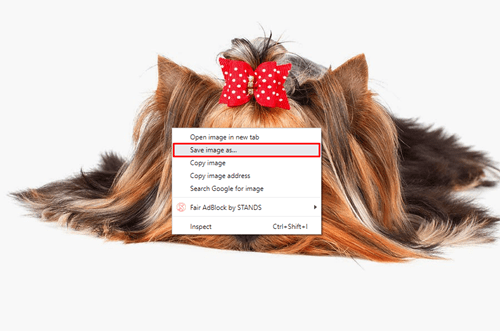
- Bir sonraki pencere açıldığında, görüntüye kaydetmek istediğiniz konumu seçin, JPG formatında indirilecektir.
Artık görüntüyü herhangi bir yazılımla açabilirsiniz ve JPG formatında kalacaktır. Ancak gözle görülür bir fark var. JPG olarak indirdiğiniz HEIC görüntüsü, orijinaliyle aynı çözünürlüğe sahip değil. Bunun nedeni, orijinal dosyanın tamamını değil, yalnızca önizleme görüntüsünü indirmiş olmanızdır.
Daha iyi bir çözünürlük elde etmek için indirmeden önce dosya boyutunu değiştirebilirsiniz. Bunu nasıl yapacağınız aşağıda açıklanmıştır:
- Google Fotoğraflar'da HEIC görüntü önizlemesini açın ve + tuşuna basarken Ctrl tuşunu basılı tutun.
- Önizlenen görüntü daha sonra büyüyecektir.
- Boyutundan memnun kaldığınızda yakınlaştırılan görüntüye sağ tıklayın ve JPG dosyası olarak kaydetmek için “Görüntüyü Farklı Kaydet…” seçeneğini seçin.
- HEIC resminiz dönüştürülecek ve orijinal çözünürlükte bir JPG dosyası olarak indirilecektir.
AnyGet HEIC Dönüştürücüyü Kullanarak HEIC Fotoğraflarını JPG Dosyaları Olarak İndirin
Bazı HEIC fotoğrafları, yakınlaştırmanız ve doğru çözünürlükte indirmeniz için çok büyük olabilir. Bu durumda, çevrimiçi bir dönüştürücü kullanabilirsiniz. Ne kadar büyük olursa olsun, orijinal fotoğraf boyutunu koruyacaktır.
AnyGet HEIC Dönüştürücünün kullanımı ücretsizdir ve HEIC dosyalarını birkaç tıklamayla JPG'ye dönüştürür. JPG dosyalarını indirdikten sonra, bunları Google Fotoğraflar hesabınıza yeniden yükleyebilir ve platform içindeki çözünürlüğü seçebilirsiniz. İşlem basittir ve tamamlanması yalnızca birkaç saniye sürer. İşte yapmanız gerekenler:
- Google Fotoğraflar'ı açın, giriş yapın ve indirmek istediğiniz HEIC fotoğraflarını bulun.
- Fotoğraf önizlemesindeki üç nokta simgesine tıklayın ve fotoğrafı bilgisayarınıza çekmek için “İndir”i seçin.
- Tarayıcıda başka bir sekme açın ve AnyGet HEIC Converter web sitesine gidin. Ekranın ortasında "Tıkla Seç" yazan mavi düğmeye tıklayın.
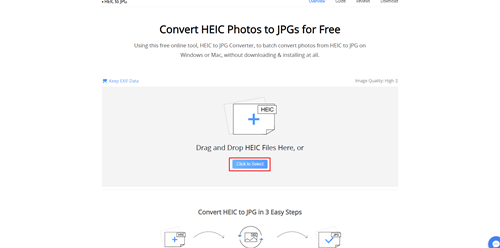
- İndirdiğiniz HEIC dosyasını bulun ve dönüştürücü web sitesine yükleyin. Ayrıca istediğiniz fotoğrafları klasörden belirtilen alana sürükleyebilirsiniz.
- “EXIF Verilerini Sakla”yı işaretleyerek orijinal görüntü verilerini saklamak isteyip istemediğinizi seçin.
- Görüntü Kalitesi'ni seçin ve JPG dosyanızın çözünürlüğünü seçin.
- Dönüştürülen JPG fotoğrafını PC'nize indirin.
- Ardından sekmeleri tekrar Google Fotoğraflar'a çevirebilir ve dönüştürülen fotoğrafı JPG olarak yeniden yükleyebilirsiniz. Dönüştürülen dosyaları Google Fotoğraflarınıza eklemek için “Yükle”yi ve ardından “Bilgisayar”ı tıklayın. Artık aynı görüntüyü alacaksınız, ancak tüm cihazlarda açılabilen JPG formatında.
HEIC Fotoğraflarınızı Herhangi Bir Cihazdan Erişilebilir Hale Getirin
iPhone'unuz Google Fotoğraflar'a bağlıysa, çektiğiniz tüm fotoğraflar platforma otomatik olarak kaydedilir. AnyGet HEIC Dönüştürücü ile favori HEIC fotoğraflarınızı saniyeler içinde dönüştürebilir ve ardından bunları JPG dosyaları olarak yeniden yükleyebilirsiniz. Bu şekilde, herhangi bir cihazdaki fotoğraflara kaliteden ödün vermeden erişebileceksiniz.
HEIC dosyalarını JPG'ye nasıl dönüştürürsünüz? Başka bir dönüştürücü kullanıyor musunuz yoksa Google Fotoğraflar'daki yerel seçeneği mi tercih ediyorsunuz? Aşağıdaki yorum bölümünde bize daha fazla bilgi verin.